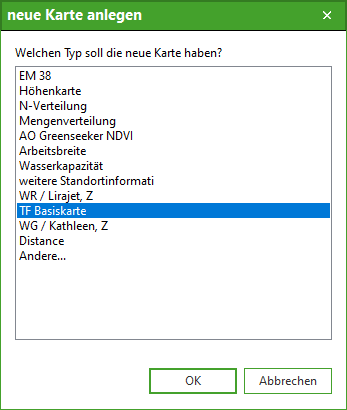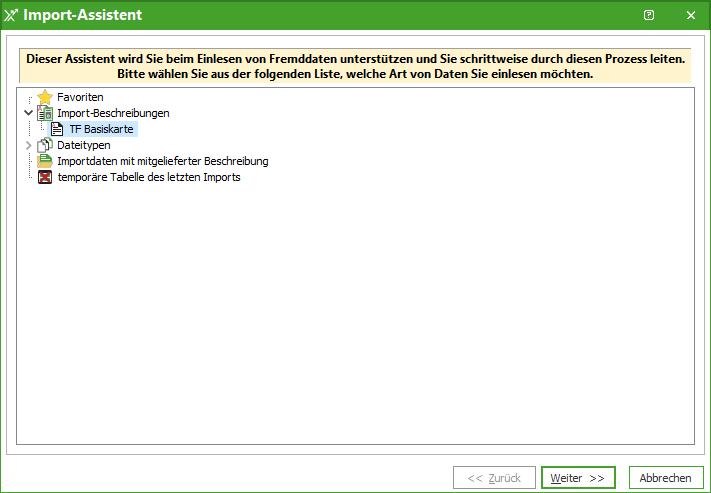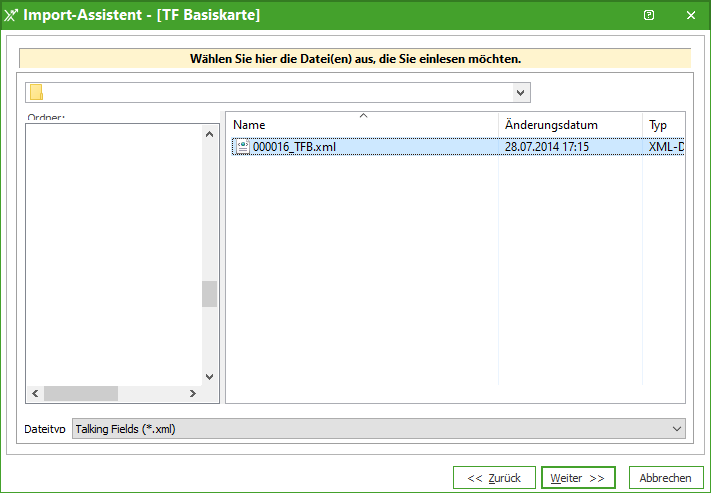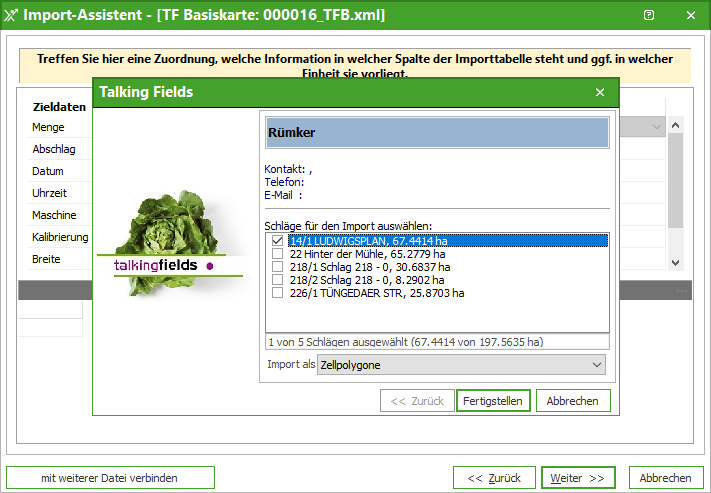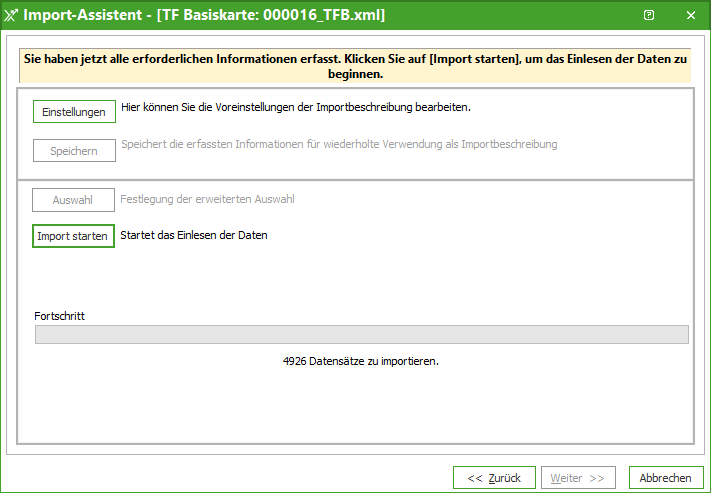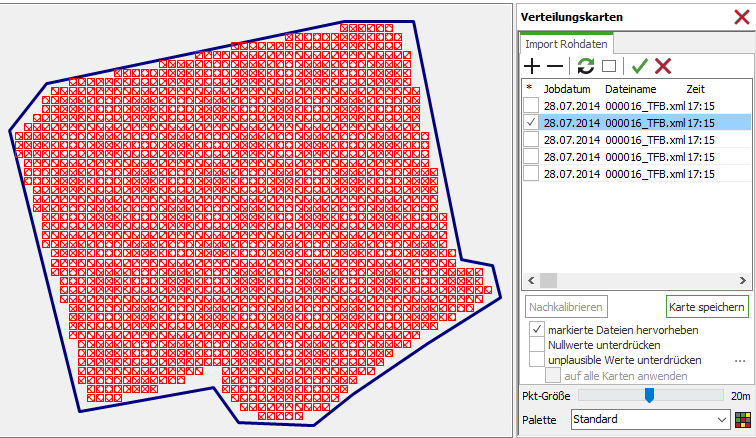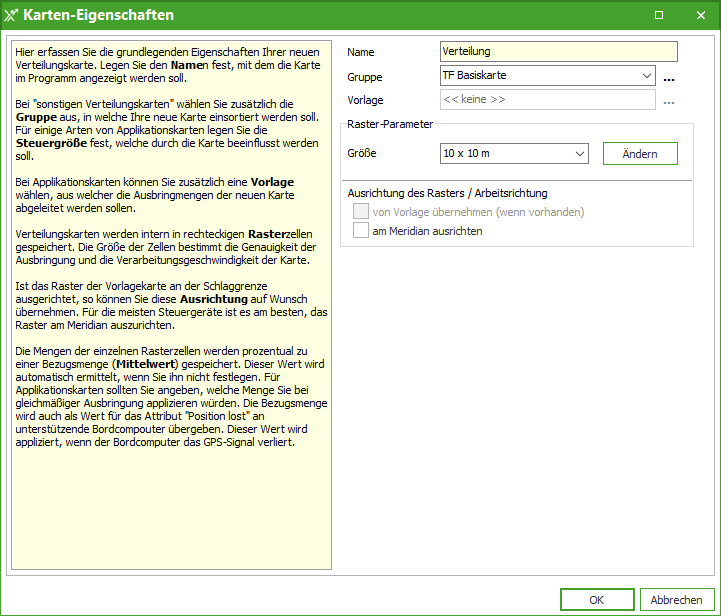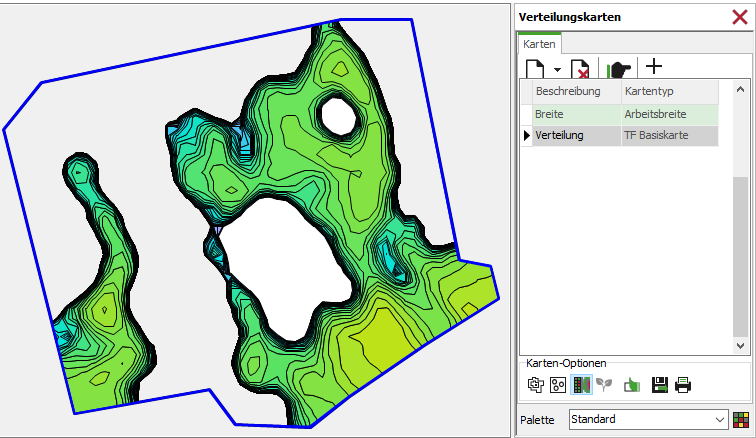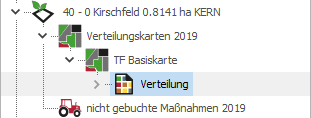Talking Fields Basiskarten
Voraussetzungen
Um mit der im Folgenden beschriebenen Funktion arbeiten zu können, müssen folgende Bedingungen erfüllt sein:
- Um TF Basiskarten als Verteilungskarte einzulesen, benötigen Sie die Freischaltung bis 2.0.2.13 für Teilflächenmanagement (Für den Erwerb wenden Sie sich bitte an den für Sie zuständigen Vertriebsmitarbeiter).
- Um TF Basiskarten auf freien Ebenen einzulesen, benötigen Sie die Freischaltung bis 2.0.2.13 für GIS (Für den Erwerb wenden Sie sich bitte an den für Sie zuständigen Vertriebsmitarbeiter).
- Installation des Zusatzmoduls Schnittstelle Talking Fields.
TF Basiskarten als Verteilungskarte importieren
Gehen Sie in den Reiter und wählen Sie den entsprechenden Schlag aus. Mittels rechte Maustaste | neue Karte/Leitspur | Verteilungskarte wird der Assistent zum Importieren der Daten für die TF Basiskarte gestartet. Wählen Sie als Kartentyp TF Basiskarte.
Wählen Sie aus den Import-Beschreibungen TF Basiskarte aus.
Suchen Sie den Ordner raus, in dem sie die Datei abgelegt haben und wählen sie die *.xml Datei.
In einer Datei können die Daten für mehrere Schläge hinterlegt sein. Wählen Sie den einzulesenden Schlag aus.
Hinweis:
Es können auch mehrere Schläge ausgewählt werden, allerdings würden diese in einer Karte gespeichert und dem ausgewählten Schlag zugeordnet werden.
Mit werden die Daten eingelesen.
Die eingelesenen Daten werden nun in der Grafik angezeigt. In der rechten Spalte wird angezeigt, wann die Daten erstellt wurden. Mit Klicken auf den grünen Haken oder auf Karte speichern wird die Karte gespeichert.
Beim Speichern kann der Karte einen Namen vergeben und eine entsprechende Gruppe gewählt werden. Ebenfalls können die Parameter für das Raster angepasst werden.
Die eingelesene TF Basiskarte wird nun auf der rechten Seite unter Karten ausgewiesen.
Aufgerufen werden kann die Karte über den Kartenbaum auf der linken Seite.
TF Basiskarte auf freie Ebene einlesen
Um TF Basiskarten als Ebene anzulegen, legen Sie zunächst im Ebenen-Editor eine neue Ebene an und speichern diese. Wie sie diese anlegen, erfahren sie im Kapitel Ebenen- und Attributverwaltung.
Im nächsten Schritt rufen Sie im GIS über das Symbol die Ebene auf und starten über einen Rechtsklick im GIS-Fenster den Import.
Im Import-Assistent wählen Sie die Import-Beschreibung TF Basiskarte oder alternativ den Dateityp Talking Fields (*.xml) aus, klicken auf [Weiter] und suchen die XML-Datei, welche ihre TF Basiskarten enthält.
Nun können die Schläge, die eingelesen werden sollen, ausgewählt werden.
Beachten Sie, dass der Import als Zellpolygone ausgewählt ist.
Im Fenster zur Zuordnung der Ziel- und Quelldaten klicken Sie auf [Weiter].
In den weiteren Optionen muss nun der Haken bei weitere Felder übernehmen gesetzt und der Reiter [Felder] ausgewählt werden.
Setzen Sie einen Haken bei Vigor bzw. Biomasse.
Klicken Sie auf [Weiter], um anschließend den Import zu starten.
Im Zuordnen-Fenster können sie entweder ein bereits angelegtes Attribut für die Darstellung wählen oder über die Option neu anlegen dieses automatisch generieren lassen.
Gehen Sie nach Abschließen des Imports erneut in den Ebenen-Editor. Wählen Sie ihre Ebene zum Bearbeiten und öffnen den Reiter [Sachdaten].
Aktivieren Sie für die Bezeichnung Vigor bzw. Biomasse den Text und die Farbe. Über den Füllmodus wählen Sie Farbpalette und die dazugehörige Palette TF Basiskarte. Details zur Arbeit mit Sachdaten entnehmen Sie dem Kapitel Ebenen- und Attributverwaltung.
Speichern Sie die Ebene und schließen Sie den Ebenen-Editor.
Jetzt werden alle TF Basiskarten in einer Ebene mit den Werten der einzelnen Rasterzellen angezeigt.
Die Werte der TF-Basiskarte beziehen sich immer nur auf den jeweiligen Schlag. Die Werte sind in der Regel nicht vergleichbar, da sich die Mittelwerte unterscheiden können.